经常玩音乐的朋友,相信对cool edit pro这款音频处理软件都不陌生。也有不少人将它形容成音频绘画程序。它能降低音乐的噪音、制作回声、失真处理,剪辑等等,能为用户的音乐作品润色,让音乐更多样化。可是,很多初学者都会问cool edit pro怎么剪辑音乐?本文来介绍具体剪辑方法。
1、首先,用户可以在本站下载cool edit pro软件。安装后运行,并在运行的主界面上方菜单栏的“文件”中选择“打开波形”,从而进入下一步操作。
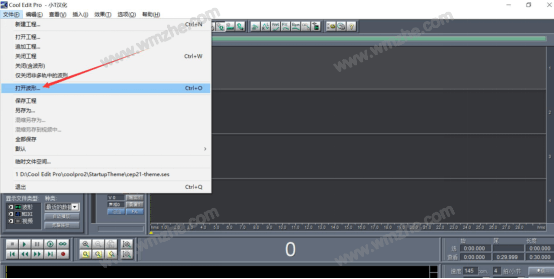
2、然后,用户在“文件类型”中选择音乐的格式,点击“打开”按钮选择自己所需要cool edit pro剪辑的音乐。例如,这里选择的是“听海”的这首音乐进行剪辑。
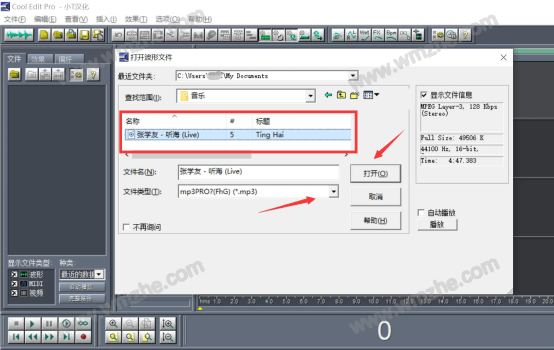
3、点击cool edit pro左上方的播放音乐按钮和左下方的“播放至结束”按钮,进行音乐的试听,确认是否选对了音乐。

4、完成上一步操作后,选择需要剪辑的部分,鼠标右键单击图中的波形段,选择“复制为新的”。从而进入cool edit pro剪辑音乐的下一步操作。
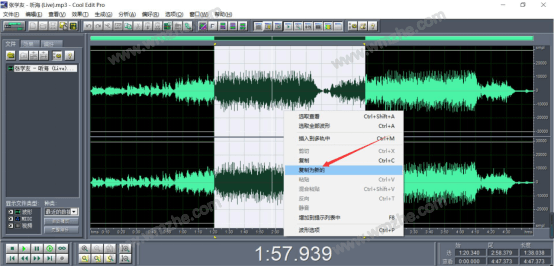
5、点击上一步复制出来的第二个文件音乐,当“编辑文件”的快捷按钮高亮后,cool edit pro就可以正式进行音乐的剪辑了。

6、选择需要剪辑的范围,当所选的音乐部分变灰度时,即表明用户已经把需要剪辑的部分音乐选取成功。
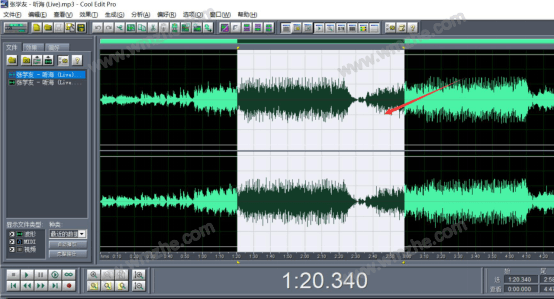
7、接着鼠标右键单击灰度区域,选择“剪切”。cool edit pro软件便会自动运行剪辑任务。

8、最后,用户需要对处理过的音乐进行另存。另存时,要重新命名音乐文件,并点击“保存”按钮,将音乐保存至所需的位置,即可完成cool edit pro剪辑音乐的全部操作。
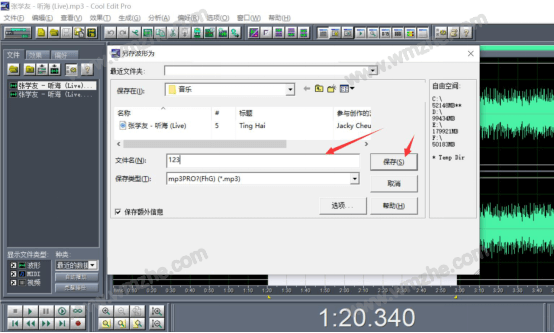
在cool edit pro剪辑音乐的过程中,用户可以将那一串串的波形想象成平时我们在文档中输入的文字段落。用户可以一边试听一边剪辑部分的音乐。对于初学者而言,cool edit pro还是比较容易掌握的。想了解更多精彩教程资讯,请关注www.softyun.net/it.html。